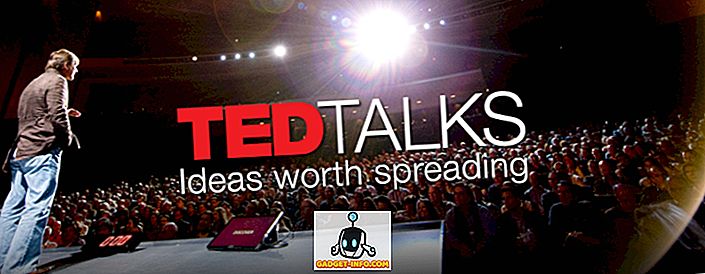Jika Anda adalah orang seperti saya, yang menonton banyak video YouTube, Anda pasti membenci antarmuka web yang cerah dari raksasa streaming video, terutama di malam hari. Antarmuka putih-merah bisa menyilaukan di malam hari. Jadi, jika Anda selalu berharap untuk Mode Gelap di YouTube, well, kami punya kabar baik untuk Anda. Seperti yang sudah Anda duga, ada opsi Mode Gelap yang keren tersedia di YouTube dan Anda hanya perlu mengaktifkannya. Mode gelap tersembunyi ditemukan oleh Redditor dan jika Anda ingin mencobanya sendiri, berikut adalah langkah-langkah untuk mengaktifkan Mode Gelap YouTube:
Aktifkan Mode Gelap YouTube di Chrome
Catatan : Saya mengaktifkan Mode Gelap YouTube di Chrome versi 57.0.2987.133 pada komputer Windows 10 tetapi metode ini harus hampir sama pada macOS.
1. Pertama, pastikan Anda menggunakan Chrome versi terbaru ( versi 57 atau lebih tinggi ). Anda dapat memeriksa ini dengan menekan menu tiga titik di kanan atas dan kemudian, pergi ke Bantuan-> Tentang Google Chrome . Jika Anda tidak menggunakan Chrome v57 atau lebih tinggi, pastikan Anda memperbarui browser.

2. Setelah selesai, buka YouTube dan tekan Ctrl + Shift + I (Opsi + Command + I di Mac) untuk membuka Alat Pengembang Chrome.

3. Di sini, klik pada tab " Konsol ", dan cukup tempel perintah berikut: document.cookie = "VISITOR_INFO1_LIVE = fPQ4jCL6EiE" dan tekan Enter.

4. Setelah selesai, klik pada profil Anda di YouTube dan Anda akan menemukan opsi " Mode Gelap ". Klik dan kemudian, aktifkan sakelar “ Activate Dark Mode “.


Catatan : Jika Anda tidak menemukan opsi di sini, Anda dapat pergi ke pengaturan YouTube, di mana Anda harus menemukan opsi "Mode Gelap".
5. Mode Gelap kemudian akan diaktifkan di YouTube dan alih-alih tema Merah Putih yang klasik, Anda akan melihat antarmuka Gelap dengan elemen Putih dan Merah. Saya tentu menyukainya!

Aktifkan Mode Gelap YouTube di Firefox
Catatan : Saya mengaktifkan Mode Gelap YouTube di Mozilla Firefox versi 52.0.2 pada Windows 10.
1. Metode untuk mengaktifkan Mode Gelap YouTube di Firefox hampir sama dengan di Chrome. Pertama, buka YouTube dan kemudian, tekan Ctrl + Shift + K untuk membuka opsi pengembang "Web Console". Di sini, cukup masukkan perintah: document.cookie = ”VISITOR_INFO1_LIVE = fPQ4jCL6EiE” dan tekan Enter.

2. Kemudian, segarkan YouTube dan Anda harus menemukan opsi "Mode Gelap" profil YouTube Anda.

Catatan : Beberapa pengguna melaporkan bahwa Anda harus menghapus cookie terlebih dahulu untuk mengaktifkan mode gelap YouTube. Jadi, jika itu tidak berhasil untuk Anda, pastikan untuk menghapus cookie.
Aktifkan Mode Gelap YouTube di Tepi
Catatan : Saya mengaktifkan Mode Gelap YouTube di Microsoft Edge versi 40.15060.0.0 pada Windows 10.
1. Proses untuk mengaktifkan Mode Gelap di YouTube di Microsoft Edge hampir sama dengan di Chrome dan Firefox. Anda hanya perlu membuka YouTube dan menekan Fn + F12 untuk membuka Alat Pengembang Edge.

2. Di sini, buka tab " Konsol " dan rekatkan perintah: document.cookie = "VISITOR_INFO1_LIVE = fPQ4jCL6EiE" . Lalu, tekan Enter.

3. Setelah selesai, cukup segarkan halaman dan Anda harus menemukan opsi "Mode Gelap" di YouTube.

Dapatkan Mode Gelap YouTube di Browser Anda
Yah, itu cukup mudah, bukan? Metode ini tampaknya tidak berfungsi di Safari, sejauh ini tetapi kami akan memberi tahu Anda jika itu benar. Mode Gelap YouTube memang terlihat keren bagi saya, namun, mungkin tidak menarik bagi semua orang dan, saya rasa itulah alasan ada opsi untuk mengaktifkan / menonaktifkannya. Jadi, jika Anda menginginkan Mode Gelap YouTube di Chrome, Firefox atau Edge, cukup ikuti langkah-langkah untuk mengaktifkannya. Beri tahu kami bagaimana Anda menyukai Mode Gelap di YouTube di bagian komentar di bawah.